Kaip išjungti skirtukų peržiūrą "Microsoft Edge"

Dabar, kai ji turi pratęsimo palaikymą, "Microsoft Edge" tampa vis labiau perspektyvia naršykle. Viena funkcija, kurią žmonės, atrodo, myli arba nekenčia, yra pop-up peržiūra, kurią galite gauti, kai užveskite pelę virš skirtuko.
Išjunkite skirtukų peržiūrą, redaguodami registro rankiniu būdu
Norėdami išjungti skirtukų peržiūrą "Edge", jūs tiesiog galite išjungti skirtukų peržiūras, bet jūs galite tai padaryti naudodami paprastą registro parinkimą. reikia atlikti koregavimą prie vieno nustatymo Windows registro.
Standartinis įspėjimas: registro redaktorius yra galingas įrankis, o jo netinkamas naudojimas gali padaryti jūsų sistemą nestabili arba net neveikia. Tai gana paprastas įsilaužimas ir tol, kol laikosi instrukcijų, neturėtumėte turėti jokių problemų. Tai sakydamas, jei prieš tai niekada nepadarėte darbo, skaitykite apie tai, kaip naudoti registro redaktorių prieš pradėdami dirbti.
Atidarykite registro redaktorių spustelėdami Pradėti ir įveskite regedit. Paspauskite Enter, kad atidarytumėte registro redaktorių ir suteiktumėte leidimą atlikti pakeitimus savo kompiuteryje.
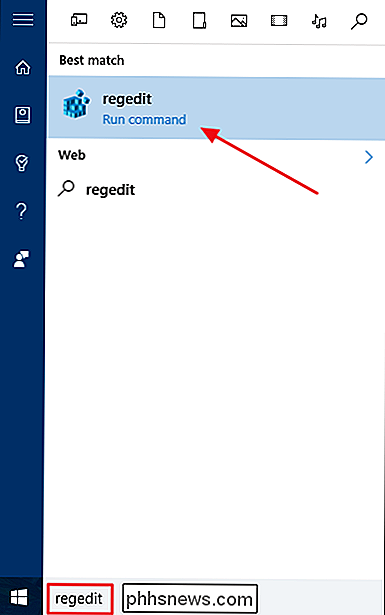
registro redaktoriuje naudokite kairįjį šoninę juostą, kad pereitumėte prie šio rakto:
HKEY_CURRENT_USER SOFTWARE Klasės Vietos nustatymai Programinė įranga Microsoft Windows CurrentVersion AppContainer Storage microsoft.microsoftedge_8wekyb3d8bbwe MicrosoftEdge TabbedBrowsing
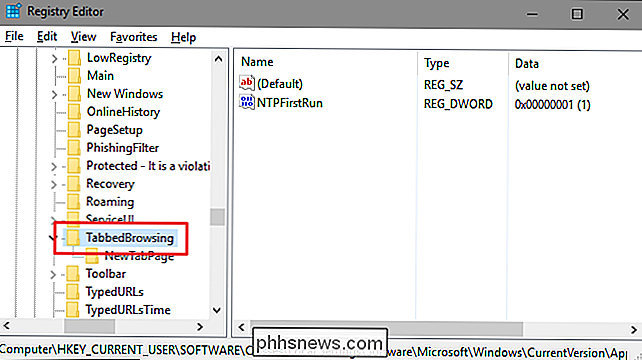
Tada ketinate sukurti ir įvesti naują reikšmęTabbedBrowsingraktą. Dešiniuoju pelės mygtuku spustelėkite aplankąTabbedBrowsingir pasirinkite Naujas> DWORD (32 bitų) reikšmė. Įveskite naują vertęTabPeekEnabled, tada dukart spustelėkite vertę, kad atidarytumėte jos ypatybių langą.
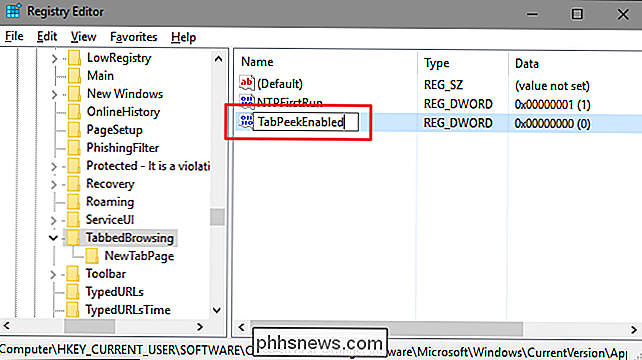
Vardo reikšmės lange laukelyje "Value data" įveskite 0 ir spustelėkite Gerai.
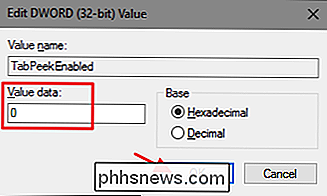
"Tab" peržiūros dabar turėtų būti išjungtos "Microsoft Edge", nors jei naršyklė atidaroma atlikdami šiuos veiksmus, turėsite išeiti ir paleisti Edge. Jei kada nors norite vėl įjungti skirtukų peržiūras, tiesiog grįžkite į klavišąTabbedBrowsingir nustatykite reikšmęTabPeekEnabledį 1.
Atsisiųskite mūsų vieno paspaudimo piktogramą
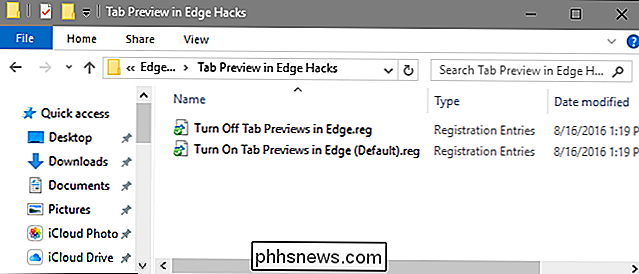
Jei jums nereikia pajusti, kaip pats pasinerti į registrą, mes sukūrėme kelias registro pataisas, kurias galite naudoti. "Išjunkite skirtukų peržiūras krašte" sukuria reikšmęTabPeekEnabledir nustato jį į 0. "Hack" "Įjungti skirtukų peržiūras krašte (numatytame)" nustato reikšmęTabPeekEnabled1, jo numatytasis nustatymas. Abu hacks yra įtraukti į šį ZIP failą. Dukart spustelėkite tą, kurią norite naudoti, ir spustelėkite instrukcijas. Kai pritaikysite norimą įsilaužimą,pakeitimai įvyks nedelsiant. Jei "Microsoft Edge" buvo atidarytas, kai pritaikėte įsilaužimą, turėsite išeiti ir paleisti jį iš naujo.
Tab "Preview in Edge Hacks"
SUSIJUSIOS: Kaip sukurti savo "Windows" registro failą
Šie "hacks" iš tikrųjų yra tik klavišasTabbedBrowsing, priskirtas prie ankstesnio skirsnioTabPeekEnabled, apie kurį kalbėjome, ir tada eksportuojame į .REG failą. Veikia bet kurį įjungimo rinkinį, kurio vertė atitinka atitinkamą skaičių. Jei naudojate registraciją, verta laiko išmokti kurti savo registro pataisymus.
Mylėk juos arba nekenčiu jų, skirtukų peržiūros nėra taip sunku išjungti ir "Microsoft Edge", jei jūs " nori padaryti lengvą registro redagavimą. Tai labai lengva nustatyti, jei naudojate mūsų vieno paspaudimo piktogramas.

Kaip iš naujo paleisti Windows ir 10 naudojant tik klaviatūrą
Visi žino, kad norint išjungti Windows, visada turėjote spustelėti mygtuką Pradėti ... bet ką daryti, jei nenorite spustelėkite? Ką daryti, jei jūsų pele sulaužta, ar jūs tiesiog jaučiatės tingus ir nenorite pasiekti? Štai kaip iš naujo paleisti arba uždaryti "Windows 8" naudodamiesi tik klaviatūra. Ankstesniuose "Windows" leidimuose galite lengvai tai padaryti spustelėję meniu Pradėti, naršydami naudodami "Windows" klavišą, tada rodyklių klavišus, bet "Windows 8".

Kaip greitai rodyti ar slėpti "Office 2013" juostą
"Microsoft Office" programose esanti juostelė suteikia paprastą būdą pasiekti funkcijas, bet ekrane - daug vietos. Jei norite maksimaliai padidinti vietos jūsų dokumentams, galite lengvai parodyti ir slėpti juostą pagal pareikalavimą. Kai juosta sumažinama, rodomi tik skirtukų pavadinimai. Galite spustelėti bet kurio skirtuko pavadinimą, kad išskleistumėte tą skirtuką.



